调试在Excel VBA
单工序| 链接:#breakpoint [断点]
这个例子教你如何在Excel VBA代码调试。
单步
通过按F8,可以单通过您的代码步。因为它可以让你看到每个代码行的工作表上的效果是非常有用的。
将工作表上的一个命令按钮并添加以下代码行:
Dim i As Integer, j As Integer For i = 1 To 2 For j = 1 To 5 Cells(i, j).Value = WorksheetFunction.RandBetween(20, 100) Next j Next i
结果当您单击工作表上的命令按钮:

1.清空范围A1:E2。
2.打开Visual Basic编辑器,降低了屏幕的大小,以便您可以看到Visual Basic编辑器和工作在同一时间。
3.在Visual Basic编辑器中,将光标之前私人和按F8键。
第一行变成黄色。
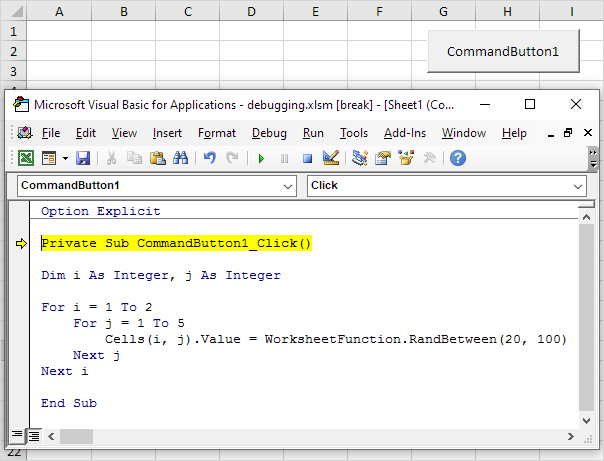
4.按F8四次。对于i = 1和j = 1时,Excel进入VBA 20和100之间的随机数到第1行和第1列的交集的单元通过保持光标稳定上的变量中,可以看到该变量的值。
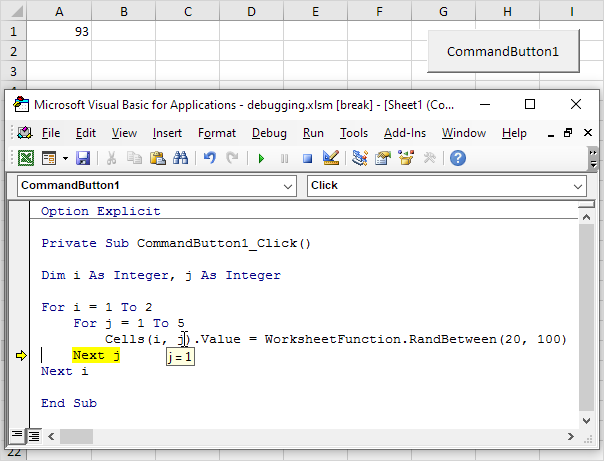
5.按F8键两次。对于i = 1和j = 2时,Excel进入VBA 20和100之间的随机数到第1行和第2列的交叉处的单元格
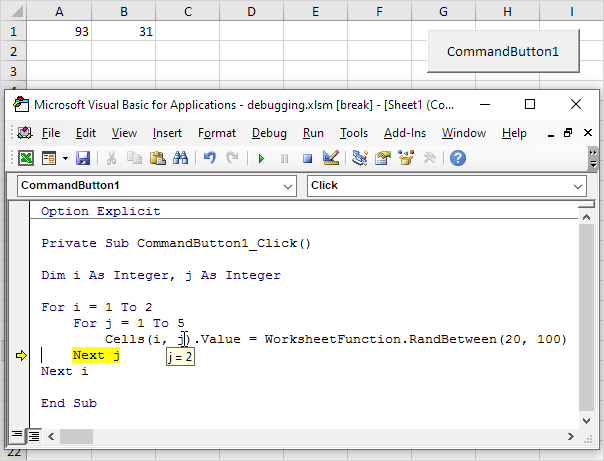
6.通过代码的其余部分单步到请参阅Excel VBA如何进入另一号码。这是一个学习的回路是如何工作的一个很好的方式。
如果你想停止程序,单击Reset(停止)按钮。
断点
您在特定代码行设置一个断点暂停执行。
1.清空范围A1:E2。
2.要设置断点,要放置断点点击左侧空白(灰色)。出现一个红点。
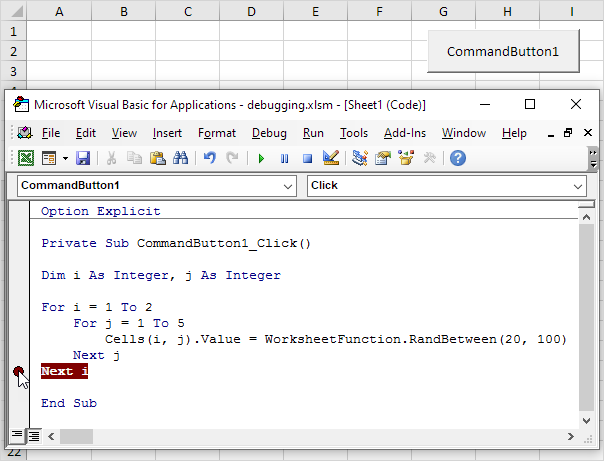
3.点击绿色箭头执行宏直到断点。
结果:
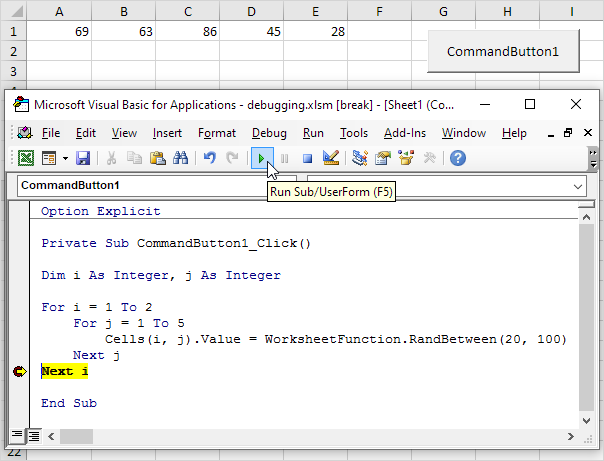
宏的唯一部分(对于i = 1)已经被执行。
4.要删除断点,请单击上的红点。接下来,点击绿色箭头继续执行。
如果你从别人收到宏一样,请记住,调试是伟大的方式来理解代码。你可以很容易地看到每行代码的工作表上的效果。